用ET制作课程表,这是再基本不过的一项应用了。而本文介绍的课程表不同于一般的课程表。当你打开该课程表时,如果今天是星期一,则这一天的内容将会以黄底红字的特殊格式显示,其他天的显示是灰色的。这样就会很醒目地提醒你这一天的课程安排。这样的课程表够贴心吧。本文介绍使用WPS制作动态课程表的方法。
1、制作普通课程表:打开ET,输入课程表。
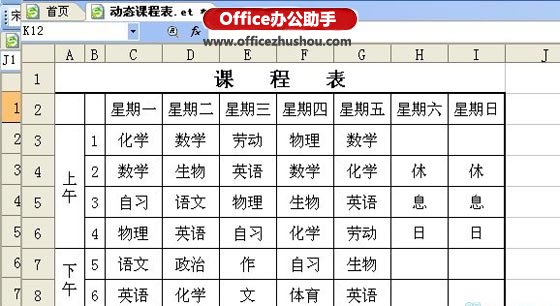
2、获取当前日期:在J1单元格中输入公式“=TODAY()”(仅输入引号内的内容,以下同)。公式说明:该函数返回系统当前日期。
3、获取当前日期是星期几:在J2单元格中输入公式“=WEEKDAY(B9,2)”。
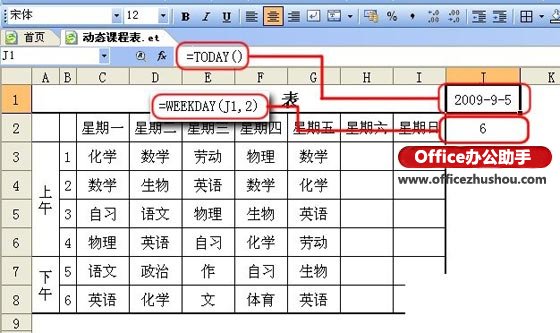
公式说明:该函数返回指定日期为星期几,使用格式是WEEKDAY(serial_number,return_type),serial_number是指定日期,本例引用J1单元格,即当前日期。return_type是确定返回值类型的数字。详细如下:

4、设置显示格式:将所有单元格填充为白色。将J1、J2单元格文字颜色设置为白色。将A1-I1单元格填充为淡蓝色。将C2-I8单元格文字颜色设置为灰色。
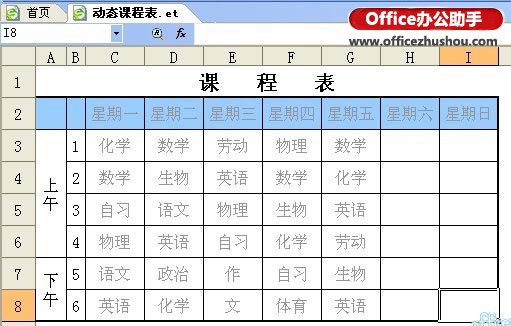
5、设置条件格式:选择C2到C8单元格,选择“格式|条件格式”菜单项,打开“条件格式”对话框。从“条件1(1)”下拉列表框中选择“公式”①,在其右边的框内输入“=$J$2=1”(数字1表示星期一)②,单击“格式”按钮③。

WPS课件教程:记录、演绎围棋对局进程教程
围棋是传统益智游戏,又是风靡东亚地区并波及世界各地的智力竞技项目。近年来,围棋运动已深入全国各地的大中小学校园。为围棋教学服务的各种专业软件也层出不穷。其实用WPS即可记录并完美演绎围棋对局、编写围棋教程,生成的文件可在普通电脑中查看和播放。 制作棋盘、棋子棋盘、棋子不必手式绘制,打开WPS集成的“应用中心”,使用“
此时开“单元格格式”对话框,设置文字的“字型”①“字号”②“颜色”③(如图5)。单击“图案”选项卡,设置单元格底纹颜色。

选择D2-D8单元格,按上述方法对星期二的内容设置条件格式,注意此时条件公式应为“=$J$2=2”(后面的数字2表示星期二)。依此类推,设置完每一天的条件格式。
好了,打开这这个课程表看看吧。最终效果。
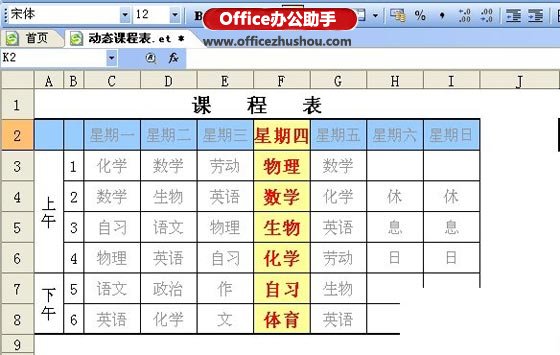
本文已经收录至:WPS演示课件制作教程
更多相关阅读
使用WPS制作成语填空课件
WPS演示制作课件教程:修改图形
使用WPS制作课后练习题课件的方法
使用WPS制作密码键盘的方法
WPS演示制作课件教程:记录、演绎围棋对局进程教程
在WPS幻灯片中怎么添加文字?
我们在需要使用wps演示功能来制作幻灯片文件,除了简单的文字以及图片之外我们还想把视频也添加进去,下面给大家分享一些方法,快来学习一下吧! 1.打开电脑端安装的WPS软件,在主页中,选择如图的【演示】选项栏 2.然后创建空白幻灯片文档,在新建立的幻灯片页面中可以直接点击右侧的标题栏,输入文字 3.如图,点击标题栏






